有初学AE的网友问,在ae中,如何批量的隐藏图层?批量锁定图层?这些都是基础的操作;下面,小编给大家演示下操作方法,供朋友们参考。

工具/原料
AE 2017
隐藏图层
1、先说下单个图层怎么隐藏;比如,下图中的图层,形状图层1假设,现在要把形状图层1给隐藏掉。
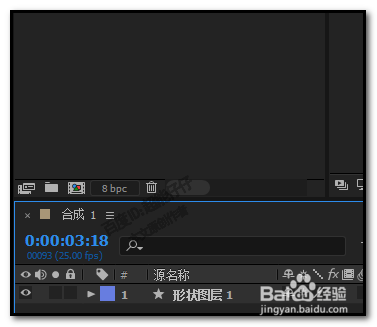
2、要注意的是,隐藏图层有三种情况,第一种是单纯在时间轴这里隐藏图层;第二种是在时间轴里不隐藏,在合成窗口这里隐藏图层相关的内容;第三种是在时间轴这里和合成窗口这里都同时隐藏。下面,先来看第一种的操作方法:只在时间轴这里隐藏图层;我们看下图中,箭头所指的按钮。

3、点击下这个按钮,按钮呈蓝色状态,表示被激活了。接下,在如下图所指的按钮,点击一下,即可把对应的图层隐藏掉,在时间轴这里隐藏该图层(第二张图)。我们看合成窗口这里,该图层的相关内容还在没有被隐藏。若想要要恢复图层的显示,再点一次步骤2所指的按钮即可。



4、第二种情况,时间轴里不隐藏,在合成窗口这里隐藏图层相关的内容;在图层左侧这里,我们看到有一个眼睛的图层,我们在该图层对应的眼睛上点击下,把眼睛点没了,即可隐藏该图层在合成窗口中的内容。第三种情况,在时间轴这里和合成窗口这里都同时隐藏。只要把上述两种情况同时执行。

5、下面,我们来说下,如何批量隐藏图层。比如,下图中有多个图层。形状图层1到形状图层5,上面我们已学会了如何隐藏图层,在这里,我们只要学会如何选中多个图层即可按上述所说的操作方法来操作。假设,现在要把形状图层1到形状图层4都隐藏掉,那么,我们就要把形状图层1到形状图层4批量选中再执行隐藏;鼠标点住形状图层1,按住SHIFT键,再点形状图层4,这样就把形状图层1到形状图层4批量选中了(第二张图)。也可以这样操作,鼠标点住形状图层1底下这里,按住鼠标不放手,往下拖,拖到形状图层4这里再放开鼠标,即可同时选中这几个图层了。
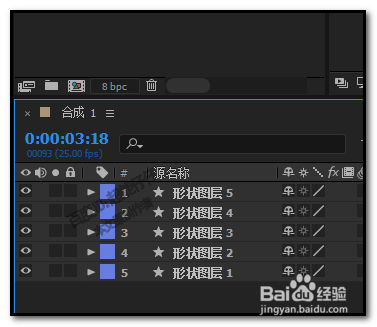

锁定图层
1、下面,我们来看下如何锁定图层。我们看图层名称上方这里有一排小的图标,在左侧这里,我们看到有一把小锁的图标。

2、在小锁下方,对应的位置,每一个图层都会有一个小方框(第一张图);我们想要锁定哪个图殿秩痊肭层,我们就在哪个图层对应的小方框上点击下,小方框这里即显示出了一个小锁图标(第二张图),即表示锁定了该图层了,合成窗口上的内容不能被移动等的操作。若要解锁,再重新点击下该图层的小锁图标即可。

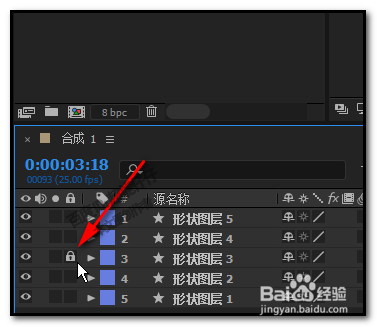
3、要批量的锁定图层,当然,也要是批量的选中图层了。假设,现在要把形状图层1到形状图层4都隐藏掉,那么,我们就要把形状图贫脊雪赙层1到形状图层4批量选中再执行隐藏;鼠标点住形状图层1,按住SHIFT键,再点形状图层4,这样就把形状图层1到形状图层4批量选中了。形状图层1到形状图层4都选中后,我们在这几个图层当中的任意一个图层中点下小锁对应的小方框把锁图标显示出来,即可把这几个图层一并给锁定住。

